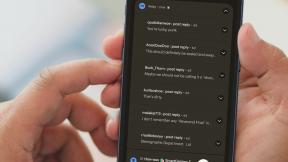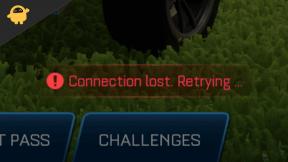Како инсталирати иОС 13 на иПхоне уређаје [Водич корак по корак]
мисцеланеа / / August 05, 2021
Ворлд Виде Девелопер Цонференце 2019, која је познатија као ВВДЦ, је годишња Аппле-ова конференција програмера која је одржана у Сан Јосе-у у Калифорнији овог јуна. Много узбудљивих нових функција и неких карактеристика које су корисници Аппле иПхонеа захтевали од многих месеци (да, говорим о системском тамном режиму), коначно је откривен заједно са новим иОС-ом 13. Једна од најперспективнијих нових карактеристика коју сам, заједно са милионима других корисника паметних телефона, желео да имам у иПхонеу, био је системски тамни режим. Његова суптилност даје побољшано трајање батерије, не испушта очи, може се користити ноћу и још важније волим ЦРНО!
Штавише, иОС 13 можете добити одмах, без потребе да га чекате. Преглед програмера или програм беат за иОС 13 је овде и можете га одмах инсталирати на уређај без потребе да чекате његово службено издање на јесен ове године. И, за вашу љубазну информацију, нећемо хаковати или учинити нешто незаконито да бисмо то постигли. Поред тога, скочићемо на свој бета програм. Аппле је позвао бета тестере да преузму и инсталирају иОС 13 тако да се више грешака, грешака и других проблема може открити и отклонити пре његовог коначног издања.
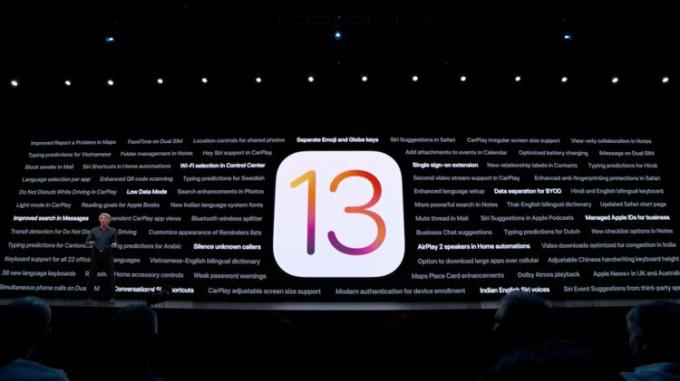
Али, постоји квака, ово је доступно само програмерима. Штавише, Публиц Бета ће бити доступан за масовно тестирање тек након јула. Ово је учињено да би се избегле било какве врсте проблема или штета нанесена вашем иПхоне-у током тестирања бета верзије, јер је јавна бета прикладнија за људе који само желе да испробају. Дакле, саветује се да ако тада не знате како се крећете око иПхонеа, немојте га инсталирати.
Можете научити о свим новим функцијама иОС-а 13 овде.
Осим тога, када смо већ код издања, бета верзије било чега ће бити пуне проблема и грешака, па се саветује да направите комплетну резервну копију сваког и свега на вашем паметном телефону пре него што наставите са инсталирањем бета иОС 13 на ваш уређаја. Јер, ако нешто пође по злу, изгубићете све и свако на свом иОС уређају.
Преглед садржаја
- 1 Списак компатибилних уређаја
-
2 Како одмах преузети и инсталирати иОС 13 на иПхоне
- 2.1 Мојаве метода
- 2.2 Каталина метода
Списак компатибилних уређаја
Пре него што наставите са инсталирањем иОС 13 на ваш уређај, уверите се да је уређај компатибилан и проверите да ли је уређај компатибилан са иОС 13 бета или не са доње листе;
- иПхоне 6с
- иПхоне 6с Плус
- иПхоне СЕ
- иПхоне 7
- иПхоне 7 Плус
- иПхоне 8
- иПхоне 8 Плус
- иПхоне Кс
- иПхоне Ксс
- иПхоне Ксс Мак
- иПхоне КСР
Штавише, листа је преузета из поузданог извора Бетапрофилес.цом. А, фирмвер је иОС 13 Дев бета 1 (17А5492т).
Како одмах преузети и инсталирати иОС 13 на иПхоне
Следеће методе и кораци су преузети из Гадгетхацкс веб сајт.
Мојаве метода
За Мојаве метод, користећи следећа упутства. Међутим, имајте на уму да можете прескочити преузимање самог Ксцоде-а, преко 7 ГБ, и уместо тога само инсталирати мобиледевице.пкг из Ксцоде-а, што би такође требало да учини трик. То је пакет ресурса скривен у садржају Ксцоде-а и то је све што вам треба за инсталирање иОС 13 у Мојаве. Ако то учините, отворите пакет и инсталирајте га, а затим прескочите све доленаведене кораке везане за Ксцоде;
- Региструјте свој иПхоне-ов УДИД са својим дев аццоунт, ако то већ није учињено.
- Посетите девелопер.аппле.цом/довнлоад и пријавите се на свој Налог програмера. Ако имате двофакторска аутентификација омогућен на вашем налогу, пратећи упутства за верификацију.
- Под иОС 13 одељак, изабрати "Погледати све."
- Преузмите ИПСВдатотека за одговарајући модел иПхоне.
- Ипак, у „Преузимања”, Изаберите„Апликације”Картица и преузми“Ксцоде 11 бета. “ Ксцоде је огромна датотека, па ће требати мало времена за преузимање.
- Отпакујте Ксцоде КСИП датотека, што може потрајати. После ћете имати Ксцоде инсталиран.
- Отвори Ксцоде 11 бета апликација и следите упутства на екрану да бисте инсталирали све потребне додатне алате.
- Обавезно имајте најновија верзија иТунес-а на рачунару. На мацОС-у можете да проверите путем „ажурирање”На картици Мац Апп Сторе. За Виндовс користите „Провери ажурирања”У„Помоћ”Мени у иТунес; Ако тога нема, можете да потражите исправке у Мицрософт Сторе-у. Међутим, Ксцоде није доступан за Виндовс, тако да су корисници рачунара овог пута изостављени, тако да можете овде да се зауставите ако сте то ви.
- Повежите свој иПхоне са рачунаром са својим Муња на УСБ кабл или Муња ка УСБ-Ц каблу.
- Ако видите „Откључајте иПхоне да бисте користили додатну опрему”На вашем иПхонеу појави се обавештење, откључајте иПхоне помоћу Фаце ИД, Тоуцх ИД или лозинка да наставите.
- Славина "Верујте овом рачунару”Ако се то затражи на вашем иПхоне-у и следите кораке на екрану да бисте му веровали. Увек можете касније веровати рачунару ако је потребно касније.
- Отвори иТунес ако већ није отворено.
- Ако већ нисте пријављени, пријавите се на свој Аппле рачун у иТунес-у.
- Изаберите иПхоне у иТунес-у и уверите се да сте у „Резиме”Таб.
- Направите резервну копију и архивирајте је на сигурно, ако то већ није учињено. Обавезно користите шифровану резервну опцију ако желите да наставите Подаци о здрављу и активностима.
- Држите притиснут тастер Оптион на Мац или Тастер Схифт на Виндовс, а затим кликните на „ажурирање”Или„Проверити ажурирање”У иТунес-у за покретање процеса. (Напомена: Неки корисници могу имати проблема да то ураде на овај начин, па уместо тога покушајте да уђете у ДФУ режим на иПхоне-у, а затим држите тастер Опција и кликните на „Врати“ када се то затражи у иТунес-у.)
- Из прозора за избор у иТунес-у одаберите ИПСВ да бисте вратили слику коју сте преузели на рачунар. Затим изаберите „Отвори”Да започнете инсталацију.
- Када иТунес заврши инсталирање слике, ваш иПхоне ће се поново покренути.
- Сада вам преостаје само да следите упутства на иПхоне-у да бисте активирали и поставили иОС 13.
Важно је напоменути да сви иОС уређаји које желите да инсталирате иОС 13 дев бета треба да буду регистровани додавањем њихових УДИД-ова на дев локацију. Ако желите да покушате да заобиђете овај поступак или не желите да платите 99 долара за лиценцу програмера, можете да покушате да користите Бетапрофилес.цом да бисте преузели иОС 13 профил када он буде објављен. Не можемо да гарантујемо да ће ова веза функционисати, али то је услуга коју су Реддиторс сматрали корисном.
Каталина метода
Ако сте се већ надоградили на мацОС 10.15 Цаталина бета, а можда га имате ако нисте могли да покренете горњу Мојаве методу, поступак је заправо прилично једноставан. А пошто иТунес више не постоји, сав посао се обавља управо у апликацији Финдер, јер се иОС уређаји монтирају слично спољним чврстим дисковима.
- Региструјте иПхоне УДИД са својим дев рачуном, ако то већ нисте учинили.
- Посетите девелопер.аппле.цом/довнлоад и пријавите се на свој налог програмера. Ако имате омогућена двостепена потврда идентитета на свом налогу, пратећи упутства за верификацију.
- Под иОС 13 одељак, изаберите „Погледати све.”
- Преузмите ИПСВ датотеку за одговарајући модел иПхоне.
- Повежите свој иПхоне са рачунаром помоћу кабла Лигхтнинг то УСБ или Лигхтнинг то УСБ-Ц.
- Ако видите „Откључајте иПхоне да бисте користили додатну опрему”На вашем иПхонеу појављује се обавештење, откључајте иПхоне помоћу Фаце ИД-а, Тоуцх ИД-а или лозинке да бисте наставили.
- Славина "Верујте овом рачунару”Ако се то затражи на вашем иПхоне-у и следите кораке на екрану да бисте му веровали. Увек можете касније веровати рачунару ако је потребно касније.
- Отвори Финдер ако већ није отворено.
- Изаберите име вашег иПхоне-а на бочној траци под Локације.
- Направите резервну копију и архивирајте своју последњу верзију иОС 12 ради чувања, ако то већ није учињено. То је исто као у иТунес-у, где ручно правите резервне копије у прозору Финдер, али уместо да идете у било који мени са подешавањима, кликните на „Управљање резервним копијамаДугме. Следећи, кликните десним тастером миша на последњу резервну копију и ударио „Архива. “ Обавезно користите шифровану резервну опцију ако желите да наставите са подацима о здрављу и активностима.
- Држите тастер Оптион и кликните на „Проверити ажурирање”У Финдер-у за покретање процеса.
- Из прозора за избор у иТунес-у одаберите ИПСВ да бисте вратили слику коју сте преузели на рачунар, а затим кликните на „Отвори.”
- Кликните на "ажурирање”Када се од вас затражи да допустите Мац-у да контактира Аппле ради верификације и инсталирања иОС 13.
- Током инсталације мораћете да унесете шифру на иПхоне.
- Када Финдер заврши са инсталирањем слике, ваш иПхоне ће се поново покренути.
- Сада вам преостаје само да следите упутства на иПхоне-у да бисте активирали и поставили иОС 13. Можда је већ спремно за рад, па можда неће бити потребно додатно подешавање.
Извор: ГадгетХацкс
Дигитал Сигурни маркетиншки агент Сик Сигма и Гоогле који је радио као аналитичар за врхунски МНЦ. Љубитељ технологије и аутомобила који воли да пише, свира гитару, путује, вози бицикл и опушта се. Предузетник и блогер.
![Како инсталирати иОС 13 на иПхоне уређаје [Водич корак по корак]](/uploads/acceptor/source/93/a9de3cd6-c029-40db-ae9a-5af22db16c6e_200x200__1_.png)